Actualización : En Ubuntu Hardy (8.04) no es necesario instalar el escritorio movistar. Sólo necesitan la configuración del modem y el DNS
Primero quiero declarar que no conozco muy bien como funciona la configuración de redes en Ubuntu Gutsy, ni menos como funciona PPP. Gracias a NetworkManager & friends hace tiempo que no tenía que meter manos en la configuración de red, desde los tiempos en que usaba RedHat.
Lo siguiente es una descripción de lo que hice para conectarme a Movistar con el Modem USB Huawei E226 en Ubuntu Gutsy, quizás hay algunos pasos de más pero mi ignorancia me impide saber cuales son 😉
Manos a la obra
Lo primero que hice fue instalar el Escritorio Movistar. Esta aplicación permite acceder a las funcionalidades específicas del modem como por ejemplo seleccionar el operador, pero me fue imposible conectarme desde él ya que se queda buscando la red y no sale de ese estado. Vi que instaló algunas cosas especificas para el modem, asi que no lo desinstalé a pesar de que no lo terminé usando.
Este aparatito USB es un modem que soporta los clasicos comandos AT como en los viejos tiempos, asi que me lancé con la configuración normal de un modem con network-admin, ejecutable desde Sistema->Administración->Red. A continuación pueden ver mi configuración:
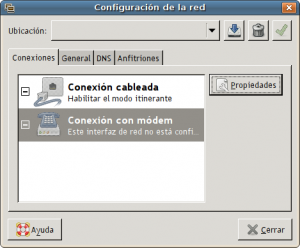


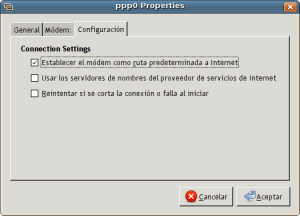
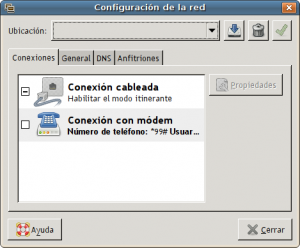
A conectarse!
Tal como indica el ultimo screenshot, no deben activar la configuración desde ahi. Cierren la ventana y revisen el icono de red del panel de gnome (nm-applet). Debería aparecer la opción Conexiones telefónicas, si no aparece, esperen un momento. Si aún no aparece, reinicien el sistema ya que no sé qué servicios se pueden reiniciar para que nm-applet o networkmanager se den por aludidos.
Una vez que aparezca la opción Conexiones telefónicas, seleccionen Conectar a ppp0 via Modem…. Si tienen el escritorio movistar andando verán como encuentra señal y se conecta junto con una linda notificación de «estamos conectados». Si no lo tienen andando, no verán nada 😀 Para comprobar la conexión prueben con ping. Por ejemplo:
fcatrin@desktop:~$ ping -n 200.27.2.2 PING 200.27.2.2 (200.27.2.2) 56(84) bytes of data 64 bytes from 200.27.2.2: icmp_seq=1 ttl=224 time=679ms 64 bytes from 200.27.2.2: icmp_seq=2 ttl=224 time=538ms
Si no estan conectados verán este mensaje:
ping: sendmsg: Network is unreachable
El problema del DNS
Por algun motivo, las direcciones de DNS que me entrega la conexión no son válidas, por eso no tengo activada la opción «Usar los servidores de nombre del proveedor de servicios de internet». Cómo saber si tienen ese problema? Si les funciona el ping de arriba, pero no pueden abrir páginas web, entonces tienen el problema del DNS. Para corregirlo, se puede usar cualquier DNS, en mi caso configuré a mano en network-admin este par de DNS’s:
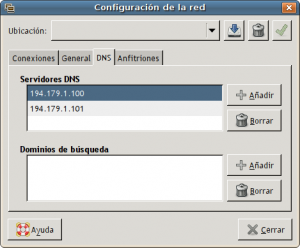
No sé a que se debe el problema del DNS, recuerdo que en Windows también tuve un problema similar, pero no he vuelto a probar.
Problema de conexión (HANGUP)
Otro comportamiento extraño es que a veces no se quiere conectar, luego dejo pasar un rato sin intentar conectarme y vuelve a funcionar. Este pareciera ser un problema de Movistar porque segun lo que he visto, la conexión se corta desde el extremo de ellos. Si te pasa esto, espera unos segundos/minutos y vuelve a intentar.
Eso es todo lo que necesitan para conectarse. No es necesario seguir leyendo
Lo que viene a continuación no es necesario hacerlo, ni menos leerlo, pero puede ayudar a diagnosticar problemas y también puede servir a los usuarios curiosos/ociosos. No es parte de las instrucciones.
Los logs!
Cuando se establece la conexión PPP, en /var/log/messages se registra todo lo que está haciendo pppd y el modem para establecer la conexión. Es util para ver en que parte falla la conexión, como me pasaba con el tema del HANGUP (colgar) que me hacía Movistar.
Asi se establece una conexión:
Mar 23 15:34:21 desktop pppd[7392]: pppd 2.4.4 started by root, uid 0 Mar 23 15:34:22 desktop chat[7423]: timeout set to 60 seconds Mar 23 15:34:22 desktop chat[7423]: abort on (ERROR) Mar 23 15:34:22 desktop chat[7423]: abort on (BUSY) Mar 23 15:34:22 desktop chat[7423]: abort on (VOICE) Mar 23 15:34:22 desktop chat[7423]: abort on (NO CARRIER) Mar 23 15:34:22 desktop chat[7423]: abort on (NO DIALTONE) Mar 23 15:34:22 desktop chat[7423]: abort on (NO DIAL TONE) Mar 23 15:34:22 desktop chat[7423]: abort on (NO ANSWER) Mar 23 15:34:22 desktop chat[7423]: send (ATZ^M) Mar 23 15:34:22 desktop chat[7423]: send (AT&FH0M0^M) Mar 23 15:34:22 desktop chat[7423]: expect (OK) Mar 23 15:34:22 desktop chat[7423]: ATZ^M^M Mar 23 15:34:22 desktop chat[7423]: OK Mar 23 15:34:22 desktop chat[7423]: -- got it Mar 23 15:34:22 desktop chat[7423]: send (ATDT*99#^M) Mar 23 15:34:22 desktop chat[7423]: timeout set to 75 seconds Mar 23 15:34:22 desktop chat[7423]: expect (CONNECT) Mar 23 15:34:22 desktop chat[7423]: ^M Mar 23 15:34:22 desktop chat[7423]: AATDT*99#^M^M Mar 23 15:34:22 desktop chat[7423]: CONNECT Mar 23 15:34:22 desktop chat[7423]: -- got it Mar 23 15:34:22 desktop pppd[7392]: Serial connection established. Mar 23 15:34:22 desktop pppd[7392]: Using interface ppp0 Mar 23 15:34:22 desktop pppd[7392]: Connect: ppp0 <--> /dev/ttyUSB0 Mar 23 15:34:23 desktop pppd[7392]: CHAP authentication succeeded Mar 23 15:34:23 desktop pppd[7392]: CHAP authentication succeeded Mar 23 15:34:30 desktop pppd[7392]: Could not determine remote IP address: defaulting to 10.64.64.64 Mar 23 15:34:30 desktop pppd[7392]: local IP address 190.4.251.77 Mar 23 15:34:30 desktop pppd[7392]: remote IP address 10.64.64.64
Se puede ver que el modem se resetea (ATZ), inicializa (AT%F…) y luego disca el número de telefono del proveedor (ATDT). Una vez conectado se liga la interfaz ppp0 al modem (ttyUSB0) y comienza la negociación de PPP en donde se realiza la autenticación y el establecimiento de las direcciones IP. Si tienen activada la opción «Usar los servidores de nombre del proveedor de servicios de internet» verán que el proveedor además entrega un par de DNS’s que al menos a mi no me funcionaron. Estos son:
Mar 23 15:34:31 desktop pppd[7392]: primary DNS address 10.11.12.13 Mar 23 15:34:31 desktop pppd[7392]: secondary DNS address 10.11.12.14
Cuando me desconectan desde Movistar se ve algo asi (tiempos inventados porque no me han desconectado ahora):
Mar 23 15:34:31 desktop pppd[7392]: LCP terminated by peer Mar 23 15:34:31 desktop pppd[7392]: Modem hangup
Y a veces me corta de una, asi :
Mar 23 15:34:31 desktop pppd[7392]: Hangup (SIGHUP) Mar 23 15:34:31 desktop pppd[7392]: Modem hangup
Configuración de PPP
Cuando configuraron PPP con network-admin Se crea la siguiente configuración:
fcatrin@desktop:~$ cat /etc/ppp/peers/ppp0 connect "/usr/sbin/chat -v -f /etc/chatscripts/ppp0" /dev/ttyUSB0 115200 user "web" defaultroute fcatrin@desktop:~$ sudo cat /etc/ppp/chap-secrets # Secrets for authentication using CHAP # client server secret IP addresses "web" * "web" fcatrin@desktop:~$ cat /etc/chatscripts/ppp0 TIMEOUT 60 ABORT ERROR ABORT BUSY ABORT VOICE ABORT "NO CARRIER" ABORT "NO DIALTONE" ABORT "NO DIAL TONE" ABORT "NO ANSWER" "" "ATZ" "" "AT&FH0M0" OK-AT-OK "ATDT*99#" TIMEOUT 75 CONNECT
El archivo peers/ppp0 crea la conexión ppp0 indicando el modem que se va a usar, velocidad de comunicación con el modem, nombre de usuario y opciones de PPP. En este caso defaultroute es para asignar el modem como ruta por defecto (default gateway). Cuando activan «Usar los servidores de nombre del proveedor de servicios de internet» se agrega la opción usepeerdns.
Los archivos chap-secrets y pap-secrets guardan la password del usuario web. Si necesitan que se autentique solo por PAP, eliminen la linea de chap-secrets y viceversa. Finalmente el archivo chatscripts/ppp0 contiene el dialogo con el modem, se pueden ver los comandos de inicialización y el discado del número.
marzo 18th, 2009 at 14:13
Es posible conectar de esta misma forma, con el mismo dispositivo, pero de Entel?